驱动精灵卸载方法
分类:电脑知识 发布时间:2023-03-08 11:00:03
一般网友使用驱动精灵安装完驱动之后,就会想要卸载,但是大家都会发现想删除这个软件却删除不了,这该怎么办?有什么删除驱动精灵的方法吗?下面小编带大家一起来解决这个问题。
工具/原料:
系统版本:win10系统
品牌型号:联想Thinkpad X270
软件版本:360安全卫士
方法/步骤:
方法一:利用360安全卫士
1、首先打开电脑360安全卫士。

2、鼠标点击右上方的【软件管家】。

3、然后点击【卸载】进入卸载页面。

4、我们找到驱动精灵,点击【卸载】。

5、然后鼠标点击【继续卸载】。

6、我们再点击【继续卸载】。

7、如下图所示,这样驱动精灵就完成卸载了。
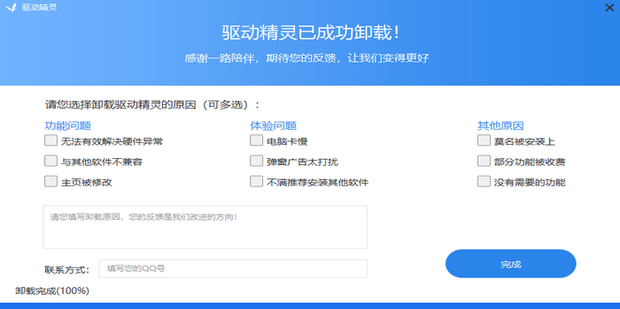
方法二:通过【uninstall.exe】文件
1、首先找到驱动精灵的快捷方式,右键点击【打开文件所在的位置】。

2、找到这个【uninstall.exe】文件,然后打开他,这是卸载程序。

3、打开卸载程序,鼠标点击【继续卸载】。

4、然后再次点击【继续卸载】。

5、如图下所示,这样驱动精灵就完成卸载了。

总结:
方法一:利用360安全卫士
1、打开电脑360安全卫士;
2、点击右上方的【软件管家】;
3、点击【卸载】进入卸载页面;
4、找到驱动精灵,点击【卸载】,往下点击【继续卸载】。
方法二:通过【uninstall.exe】文件
1、找到驱动精灵的快捷方式,点击【打开文件所在的位置】;
2、找到这个【uninstall.exe】文件,然后打开;
3、打开卸载程序,鼠标点击【继续卸载】;
4、再次点击【继续卸载】;
5、驱动精灵卸载完成。






 立即下载
立即下载







 魔法猪一健重装系统win10
魔法猪一健重装系统win10
 装机吧重装系统win10
装机吧重装系统win10
 系统之家一键重装
系统之家一键重装
 小白重装win10
小白重装win10
 杜特门窗管家 v1.2.31 官方版 - 专业的门窗管理工具,提升您的家居安全
杜特门窗管家 v1.2.31 官方版 - 专业的门窗管理工具,提升您的家居安全 免费下载DreamPlan(房屋设计软件) v6.80,打造梦想家园
免费下载DreamPlan(房屋设计软件) v6.80,打造梦想家园 全新升级!门窗天使 v2021官方版,保护您的家居安全
全新升级!门窗天使 v2021官方版,保护您的家居安全 创想3D家居设计 v2.0.0全新升级版,打造您的梦想家居
创想3D家居设计 v2.0.0全新升级版,打造您的梦想家居 全新升级!三维家3D云设计软件v2.2.0,打造您的梦想家园!
全新升级!三维家3D云设计软件v2.2.0,打造您的梦想家园! 全新升级!Sweet Home 3D官方版v7.0.2,打造梦想家园的室内装潢设计软件
全新升级!Sweet Home 3D官方版v7.0.2,打造梦想家园的室内装潢设计软件 优化后的标题
优化后的标题 最新版躺平设
最新版躺平设 每平每屋设计
每平每屋设计 [pCon planne
[pCon planne Ehome室内设
Ehome室内设 家居设计软件
家居设计软件 微信公众号
微信公众号

 抖音号
抖音号

 联系我们
联系我们
 常见问题
常见问题



